- Lar
- Base de conhecimento
- Guias de Ajuda Geral
- Compreendendo as opções de armazenamento do 3DICOM
Compreendendo as opções de armazenamento do 3DICOM
Uma introdução às opções de armazenamento do 3DICOM
A 3DICOM oferece soluções de armazenamento flexíveis para armazenar e acessar registros de imagens médicas. Este guia explica as duas opções de armazenamento disponíveis, quando escolhê-las, onde fazê-lo na plataforma e como fazer upgrade ou downgrade do seu armazenamento de exames.
Opções de armazenamento 3DICOM
Duas opções de armazenamento estão disponíveis para armazenar suas digitalizações e registros no 3DICOM Viewer.
Todas as assinaturas 3DICOM incluem um número definido de Créditos 3DICOM gratuitos, que podem ser usados para atualizar suas digitalizações para o Armazenamento em Nuvem de Longo Prazo. Rcabeça tudo sobre créditos 3DICOM neste guia prático.
Cada opção de armazenamento é detalhada nas guias abaixo.
Armazenamento de curto prazo
| Tipo de armazenamento | Créditos | Período de acesso |
|---|---|---|
| Armazenamento de curto prazo | Livre | 7 dias |
A opção de armazenamento padrão para o upload de suas digitalizações é o Armazenamento de Curto Prazo 3DICOM, que oferece armazenamento prático e rápido de suas digitalizações médicas por 7 dias em nossos servidores seguros — ideal para revisão ou compartilhamento rápidos. Após o período de armazenamento gratuito de 7 dias, quaisquer digitalizações que não tenham sido transferidas para o armazenamento de longo prazo serão excluídas permanentemente dos servidores 3DICOM.
Para manter sua digitalização acessível no 3DCIOM Viewer, basta atualizá-la para a opção de armazenamento em nuvem de longo prazo antes do término do período de armazenamento gratuito de 7 dias.
Armazenamento em nuvem de longo prazo
| Tipo de armazenamento | Créditos | Período de acesso |
|---|---|---|
| Armazenamento em nuvem de longo prazo | 5 créditos por exame/ano | 365 dias |
A melhor opção para acesso seguro, contínuo e conveniente aos seus registros de imagens médicas, o Armazenamento em Nuvem de Longo Prazo da 3DICOM permite armazenar exames selecionados por 365 dias com apenas 5 créditos por exame. Isso lhe dá acesso aos seus registros a qualquer momento — para consultas, visualização móvel ou compartilhamento com especialistas — onde quer que você esteja.
Selecionando uma opção de armazenamento no upload
O 3DICOM permite que os usuários selecionem sua opção de armazenamento preferida no momento do upload de seus exames médicos.
As instruções sobre como selecionar sua opção de armazenamento no upload são fornecidas abaixo.
Como selecionar sua opção de armazenamento no upload
Passos para chegar lá:

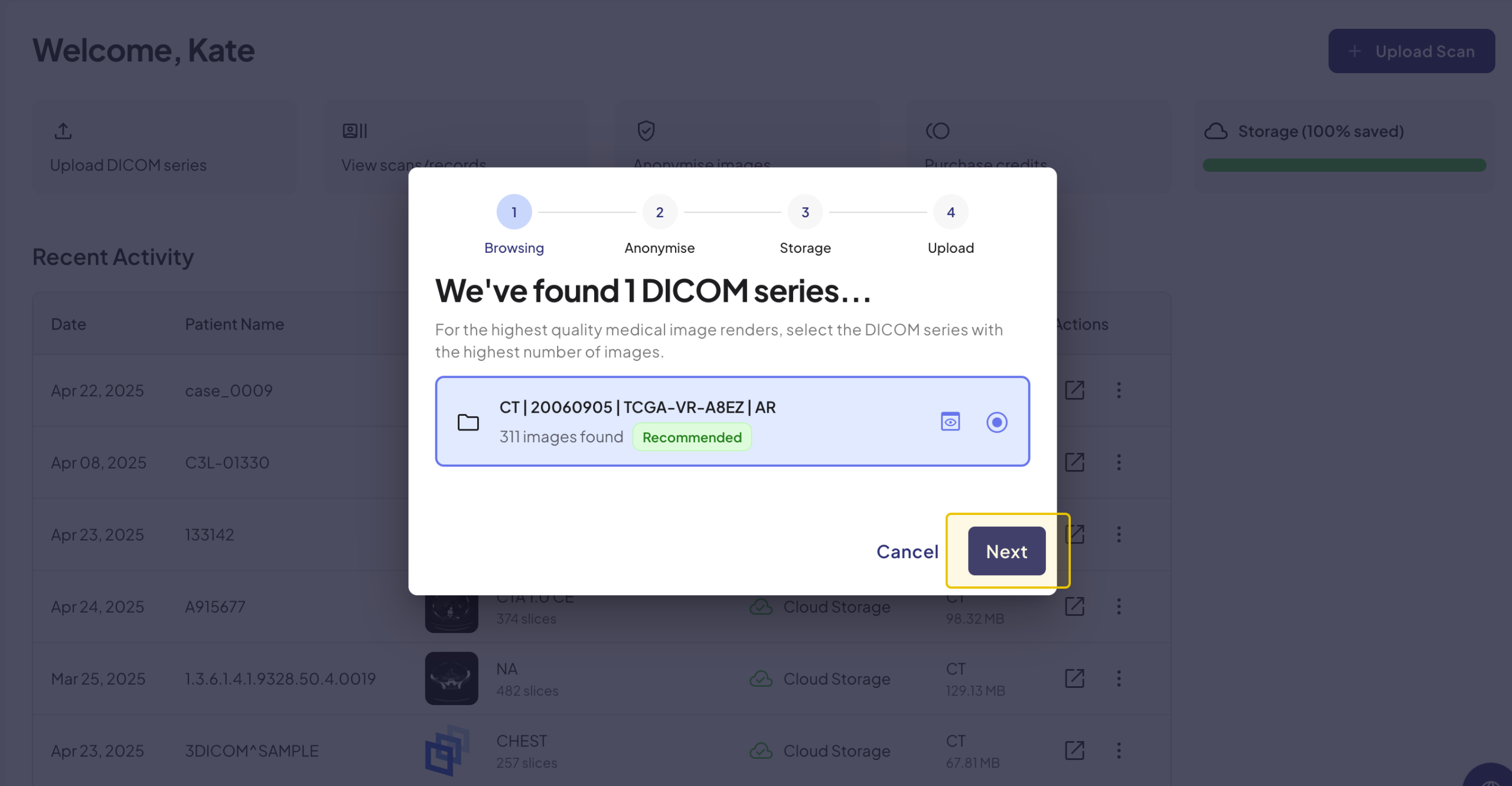
Nesta etapa do processo, o 3DICOM navegará pela pasta selecionada para identificar qualquer série DICOM disponível e adequada para upload.
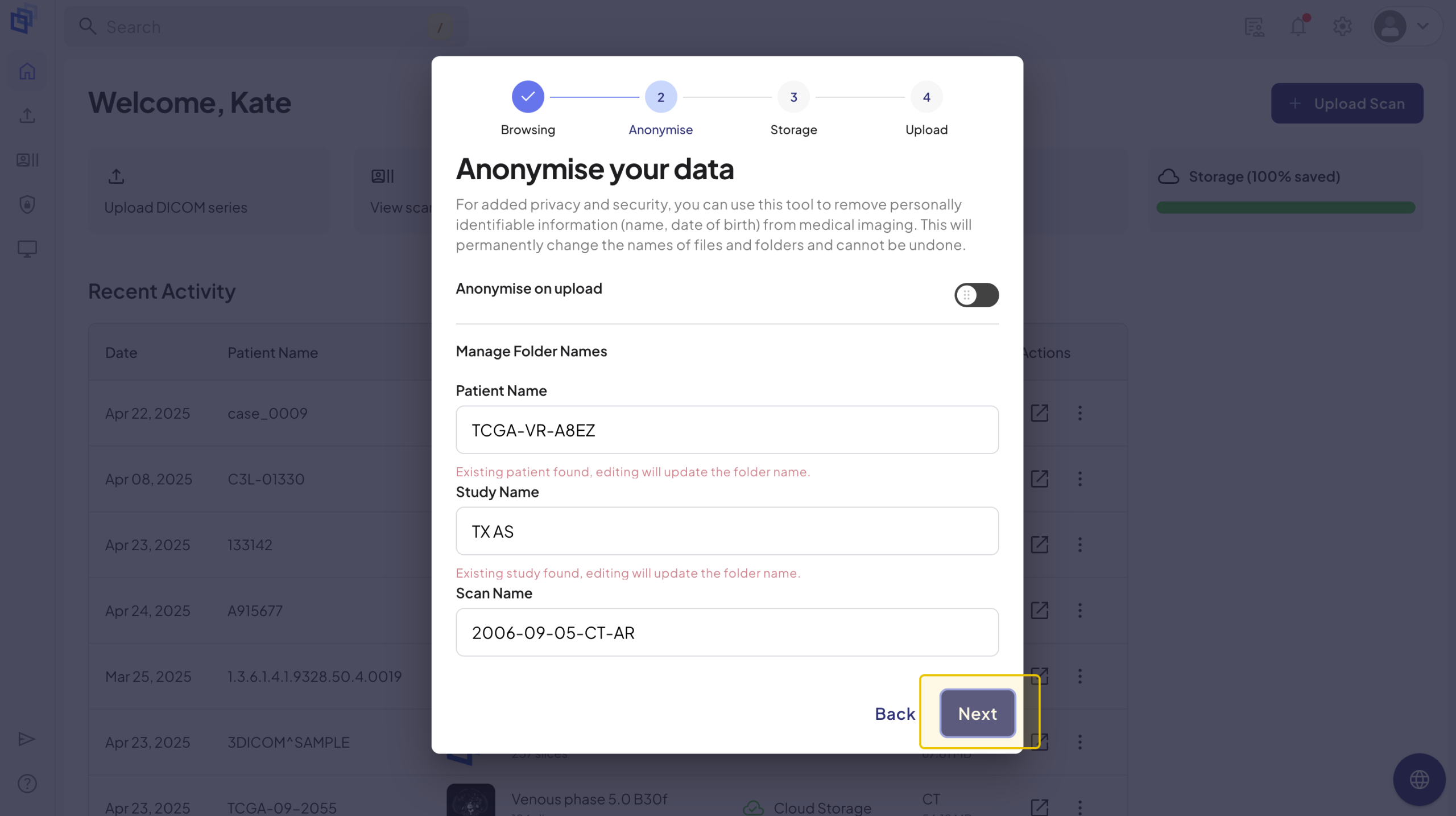
Para entender os benefícios da anonimização de varreduras e como usar a ferramenta de anonimização, visite Tornando suas digitalizações anônimas no 3DICOM.
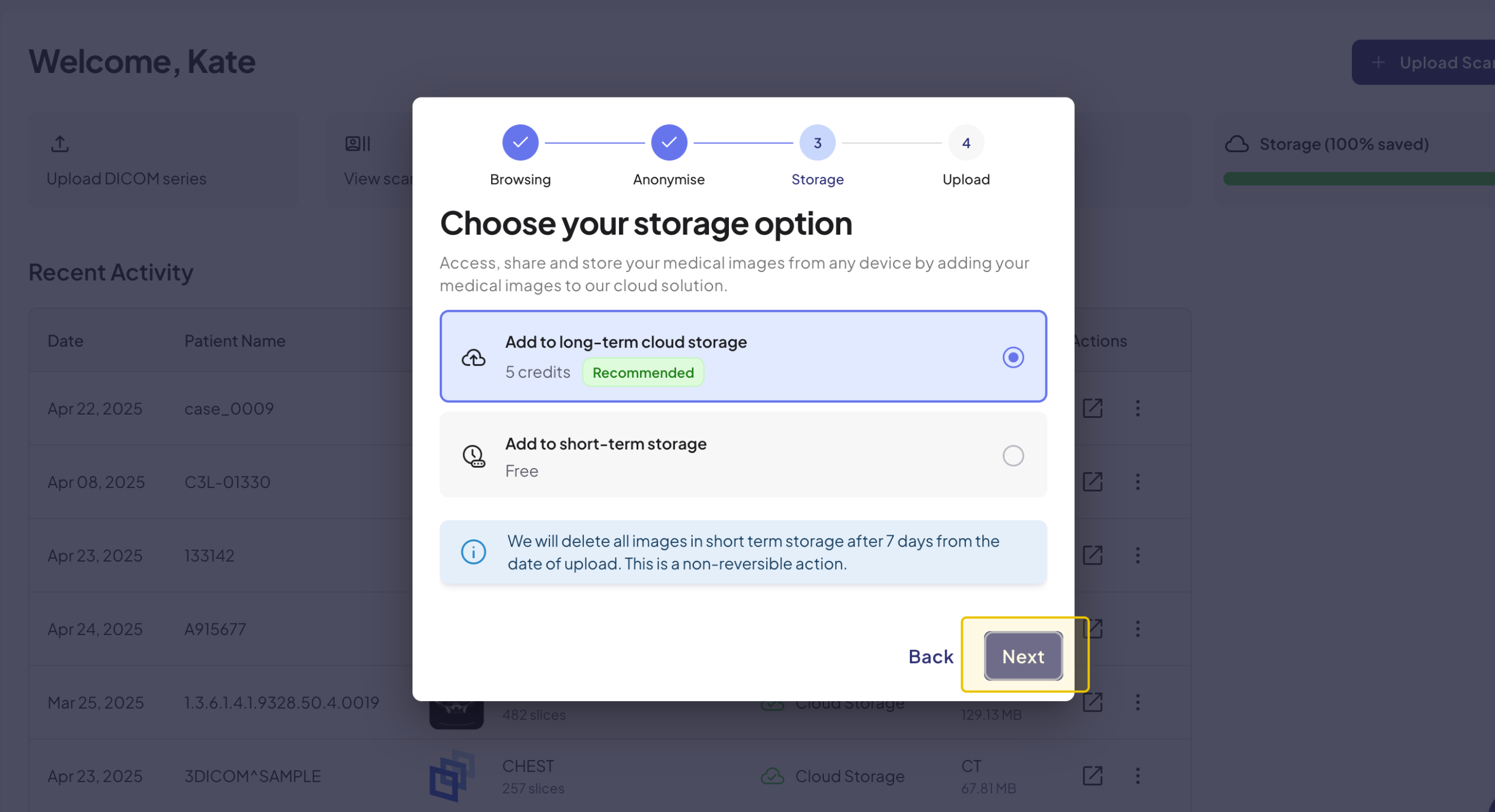
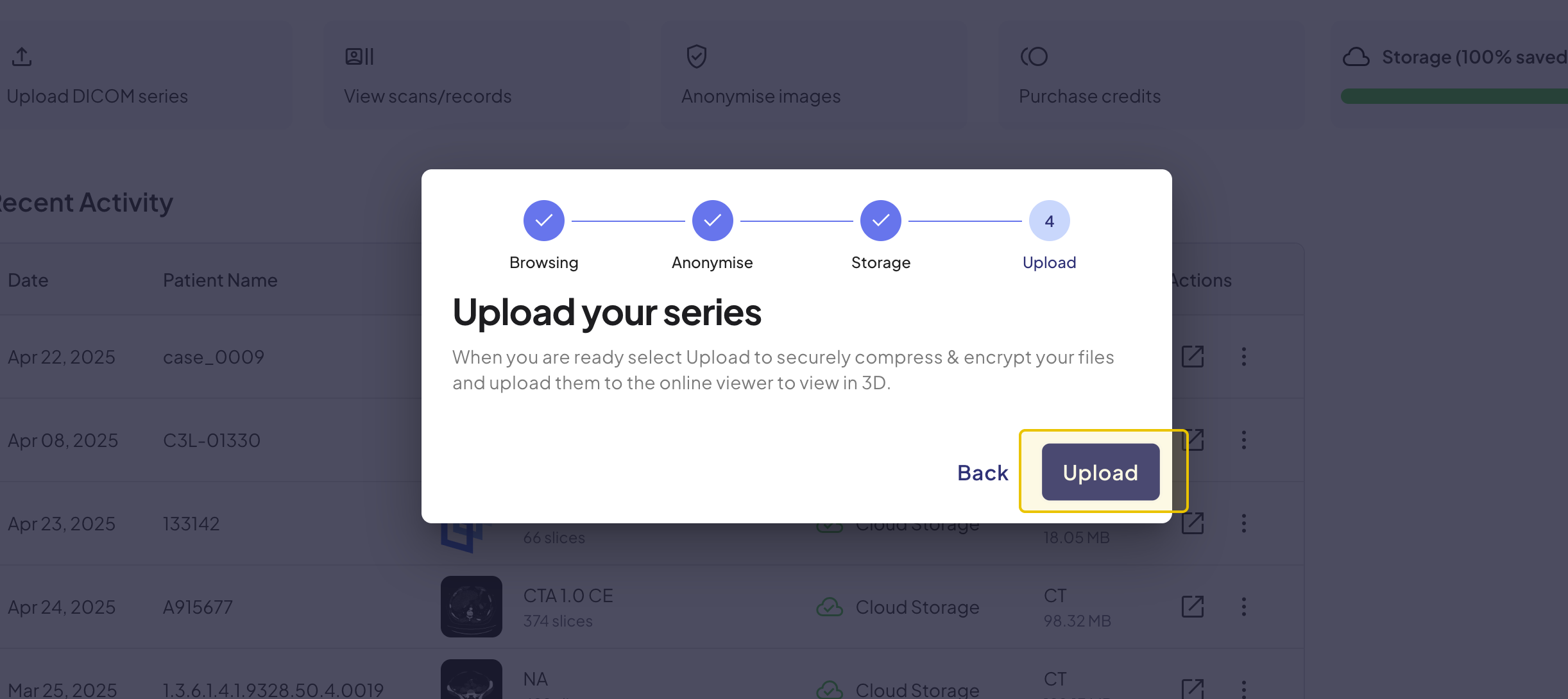
Após o upload da sua digitalização, ela será aberta no 3DICOM Online Viewer para visualização e edição. Dependendo da opção de armazenamento selecionada, ela será armazenada temporariamente por sete dias ou salva por 365 dias com armazenamento de longo prazo. Você pode gerenciar suas digitalizações armazenadas atualizando ou reduzindo seu armazenamento a qualquer momento por meio da sua conta 3DICOM.
Atualizando o armazenamento
O armazenamento de digitalizações pode ser atualizado a qualquer momento por meio do painel Atividade recente ou da guia Digitalizações/Registros.
Instruções sobre como atualizar seu armazenamento de digitalização de ambas as áreas são fornecidas abaixo.
Da atividade recente
Passos para chegar lá:

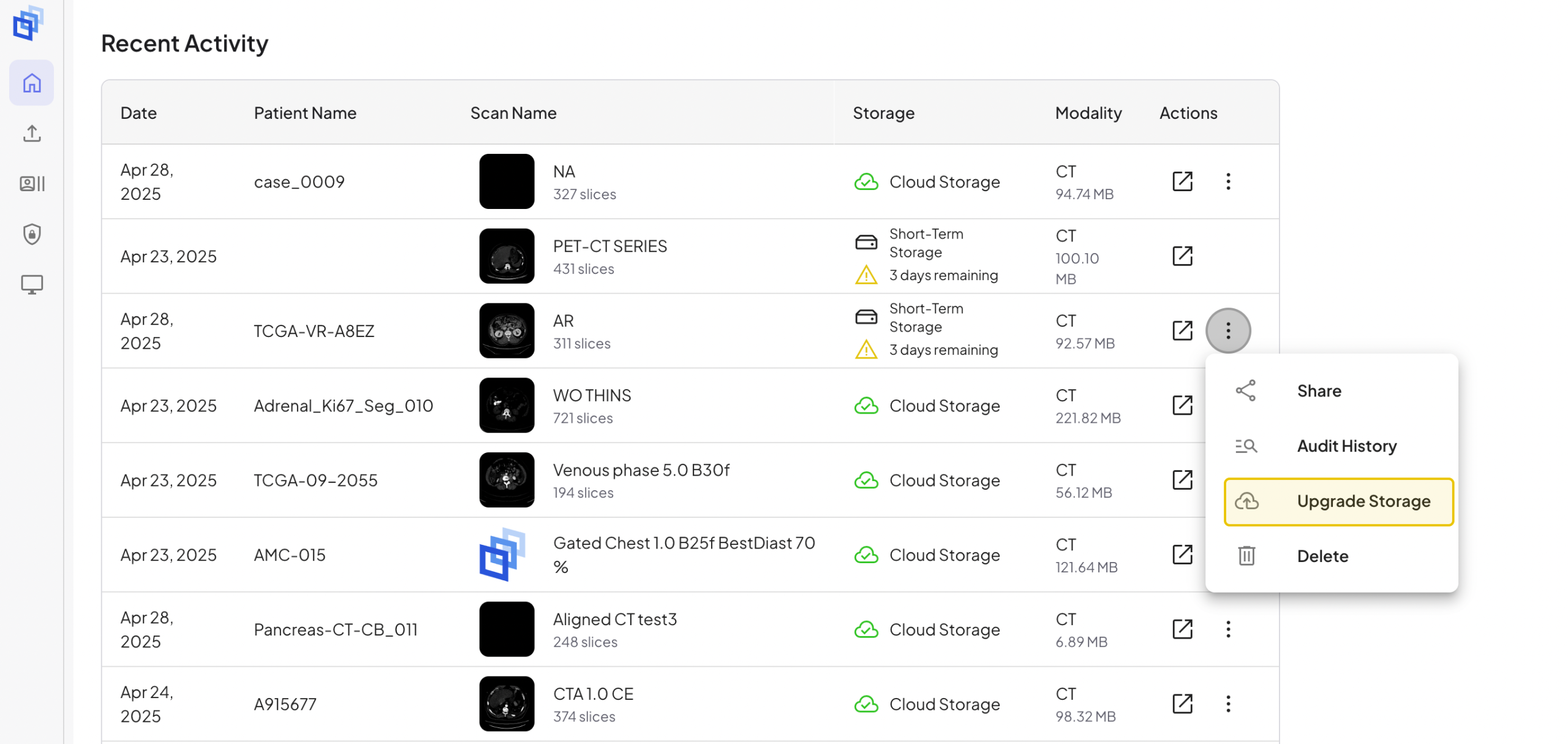
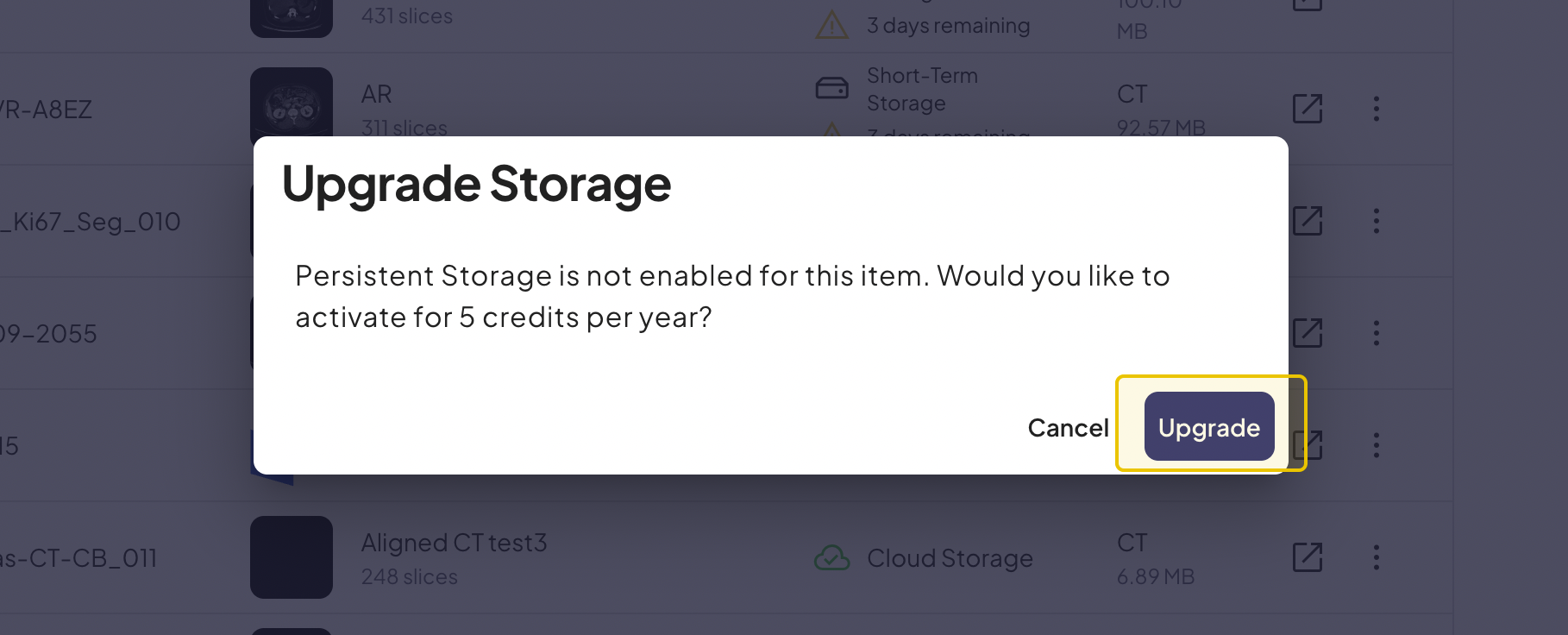
Isso atualizará imediatamente sua digitalização para armazenamento em nuvem de longo prazo e deduzirá 5 créditos.
De varreduras/registros
Passos para chegar lá:

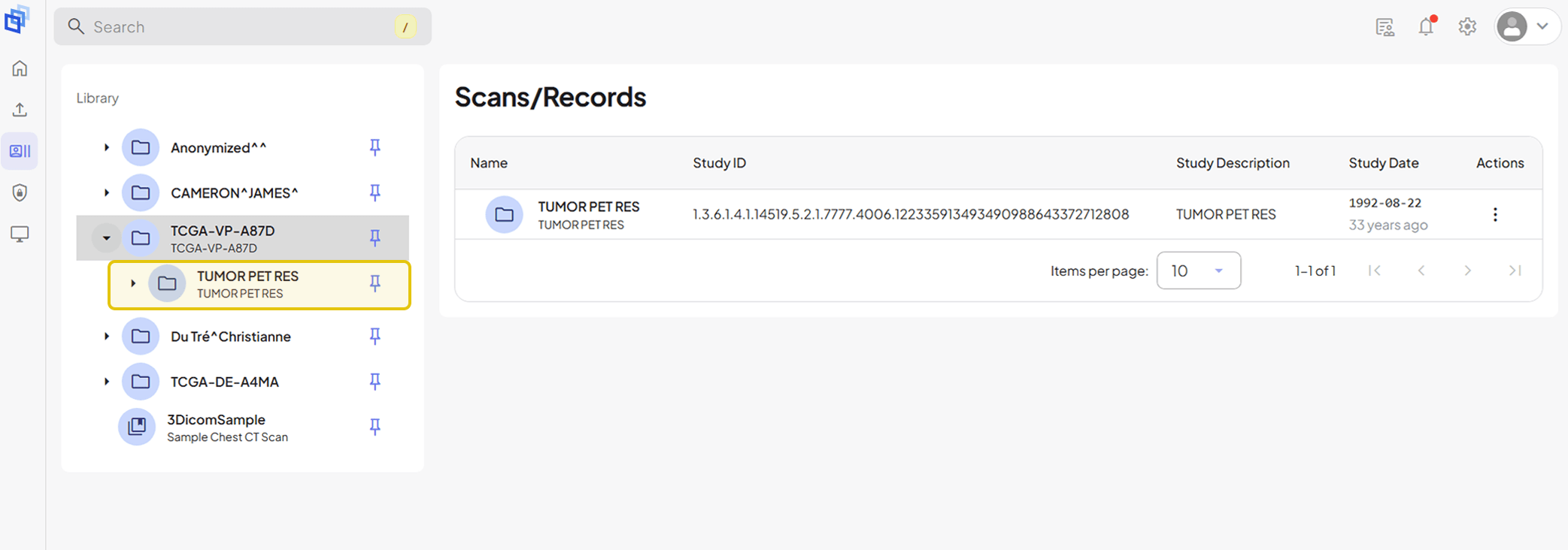
Esta primeira subpasta na estrutura do arquivo é a Estudo de Pacientes que contém o Série DICOM.
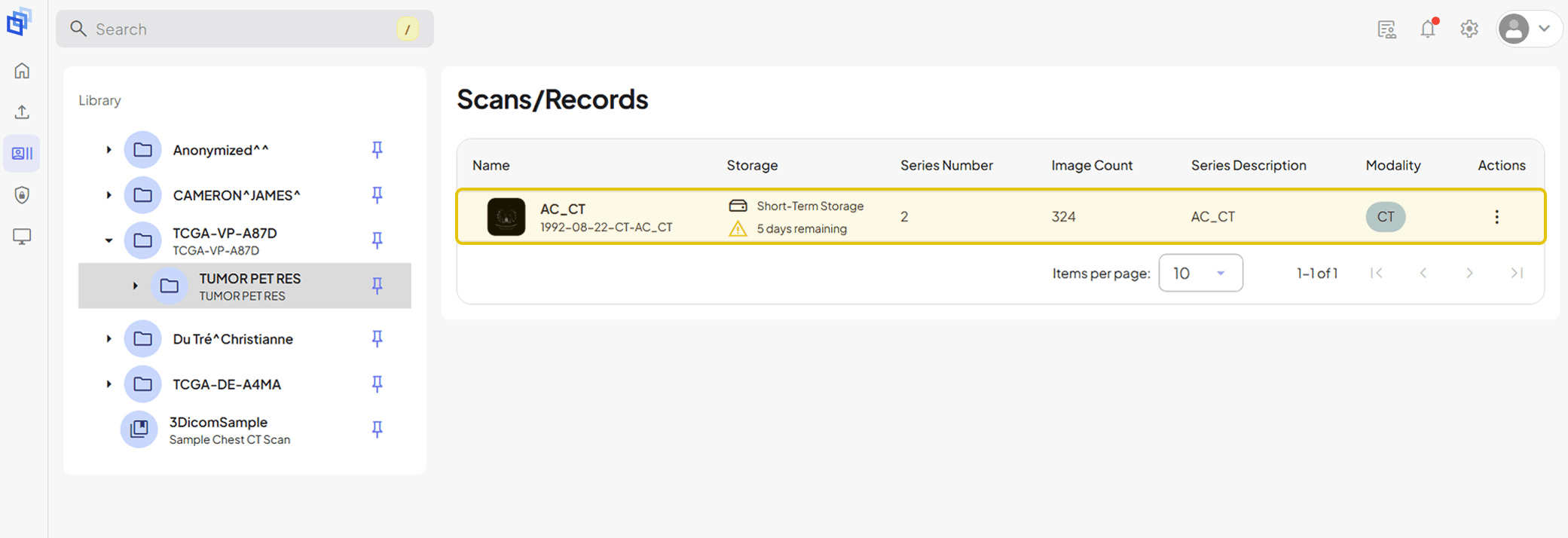
O Série DICOM contém seu Digitalizar e quaisquer outras imagens e arquivos que os acompanham, incluindo (quando aplicável) Notas ou Relatórios em PDF e Objetos 3D criados por meio de segmentação.
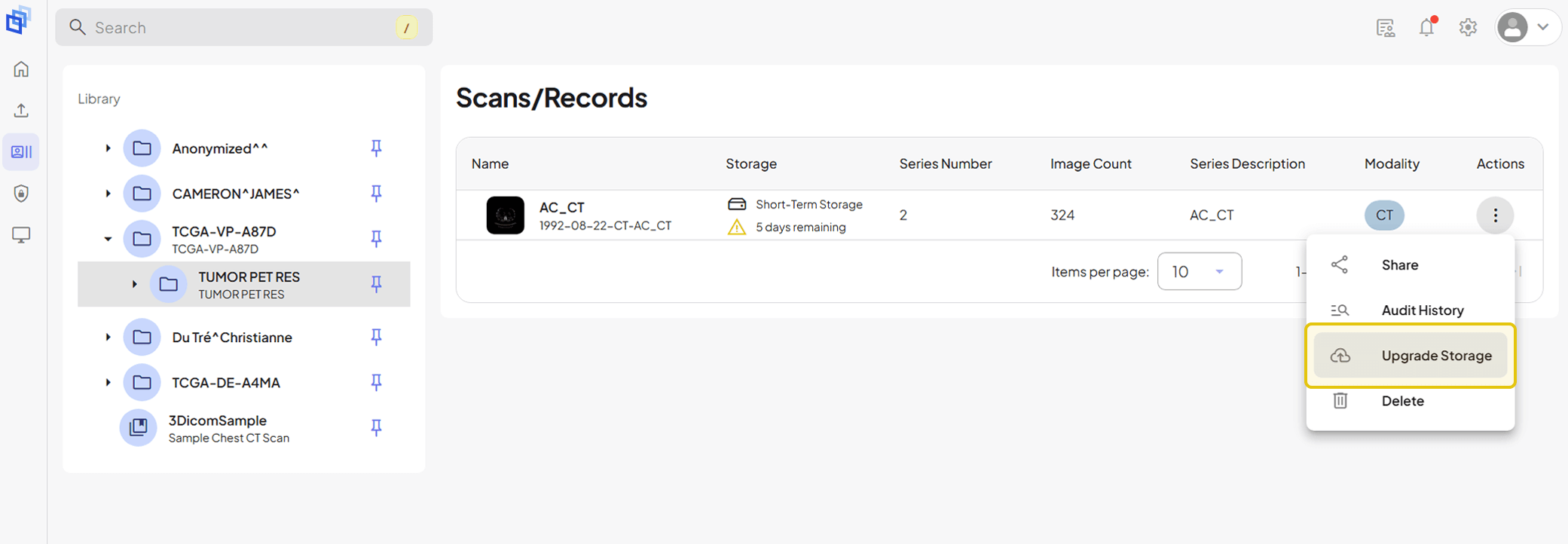
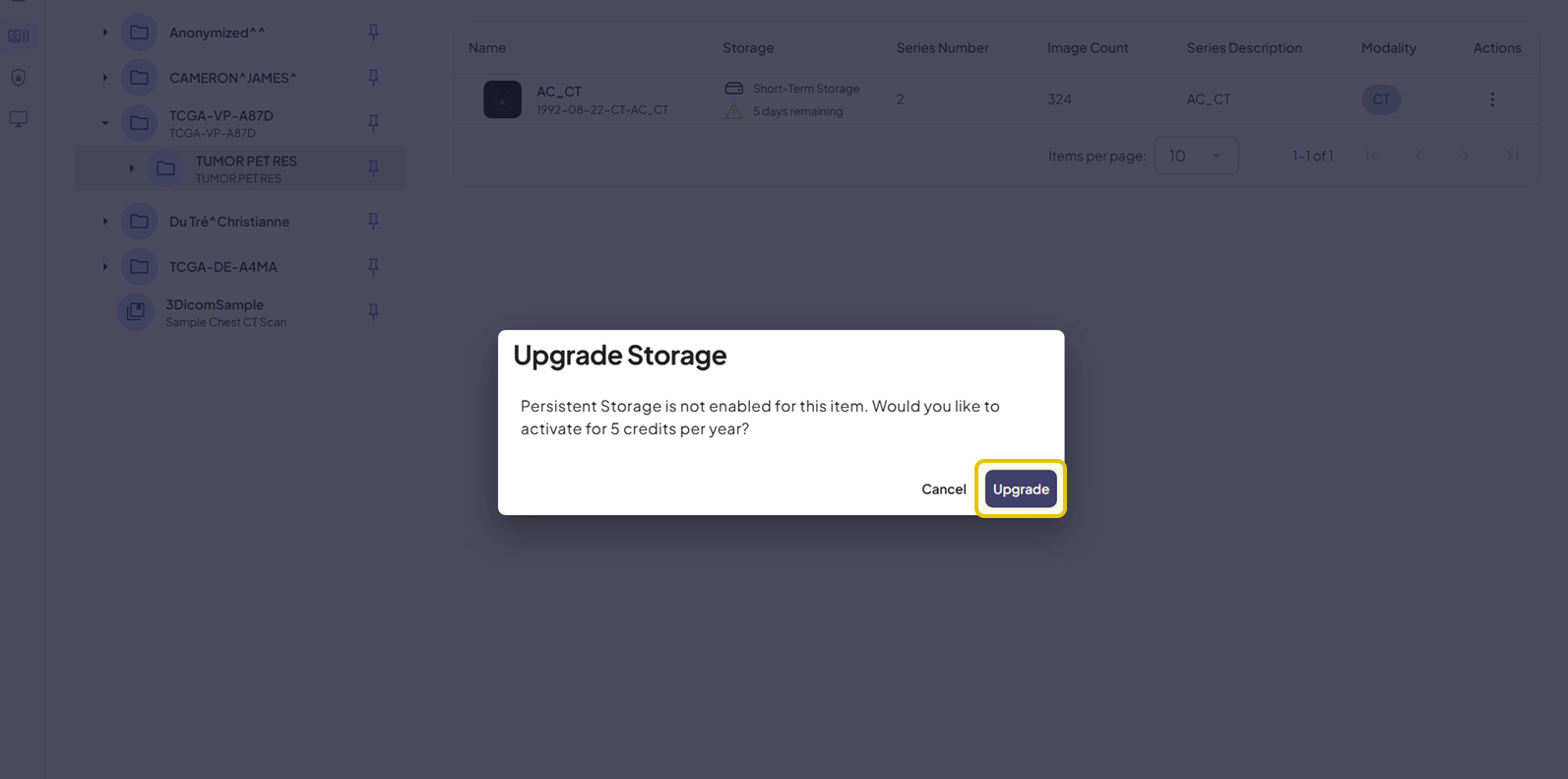
Isso atualizará imediatamente sua digitalização para armazenamento em nuvem de longo prazo e deduzirá 5 créditos.
Fazendo downgrade de armazenamento
O armazenamento de digitalizações pode ser reduzido a qualquer momento por meio do painel Atividade recente ou da guia Digitalizações/Registros.
Instruções sobre como fazer o downgrade do seu armazenamento de digitalização de ambas as áreas são fornecidas abaixo.
Da atividade recente
Passos para chegar lá:

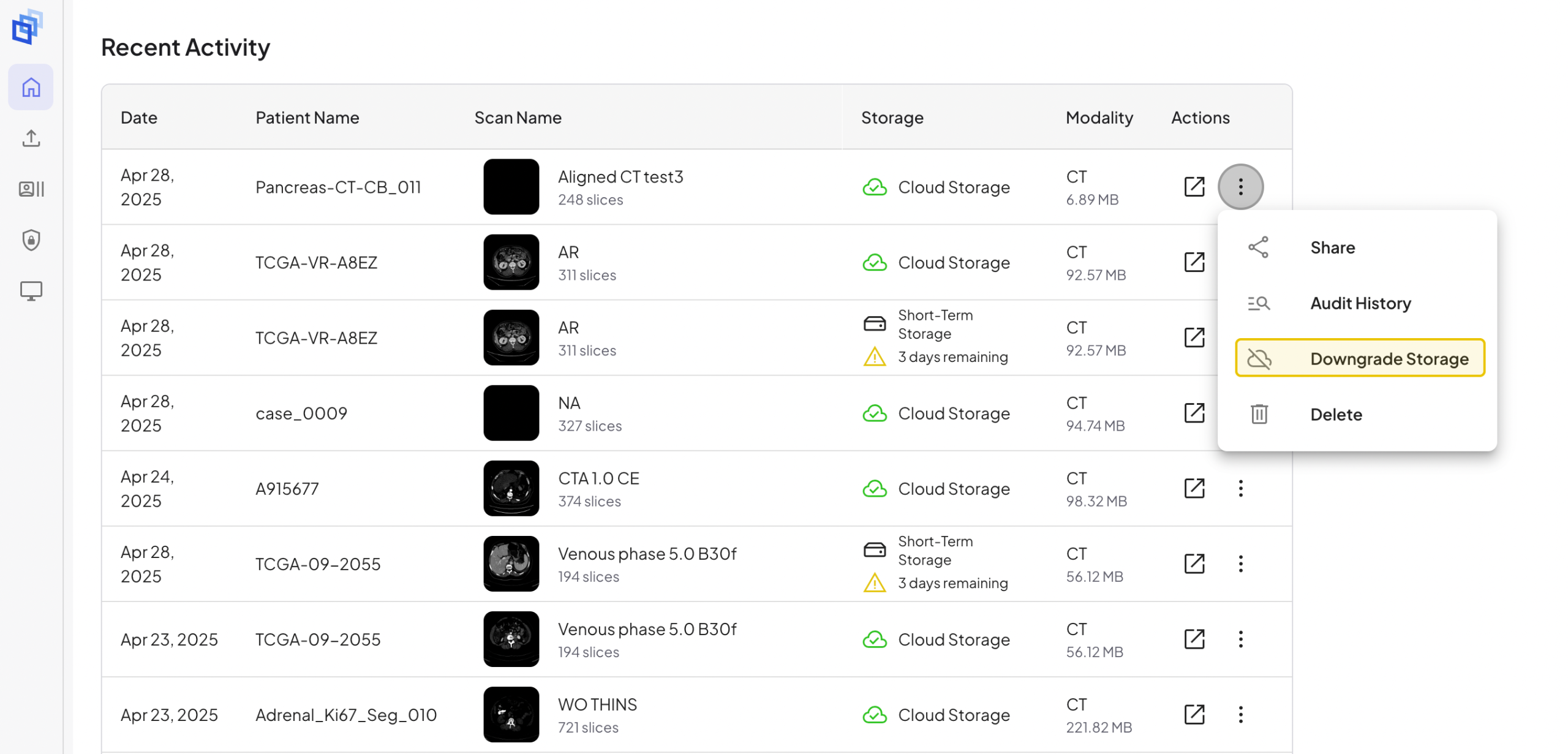

Isso rebaixará imediatamente sua digitalização para armazenamento de curto prazo, permitindo que você a acesse e visualize por 7 dias antes que ela expire.
De varreduras/registros
Passos para chegar lá:

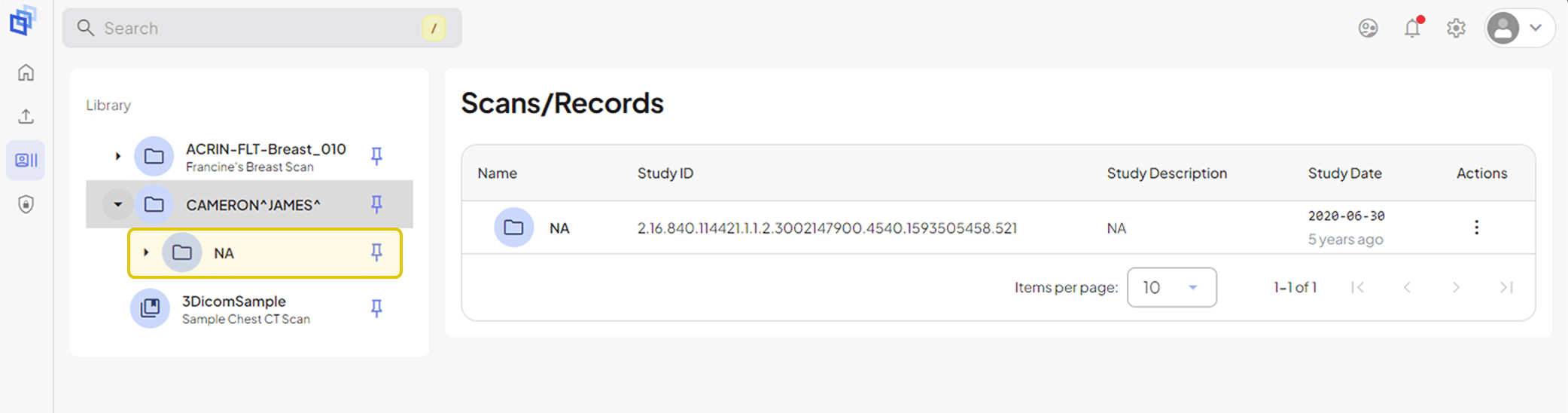
Esta primeira subpasta na estrutura do arquivo é a Estudo de Pacientes que contém o Série DICOM.
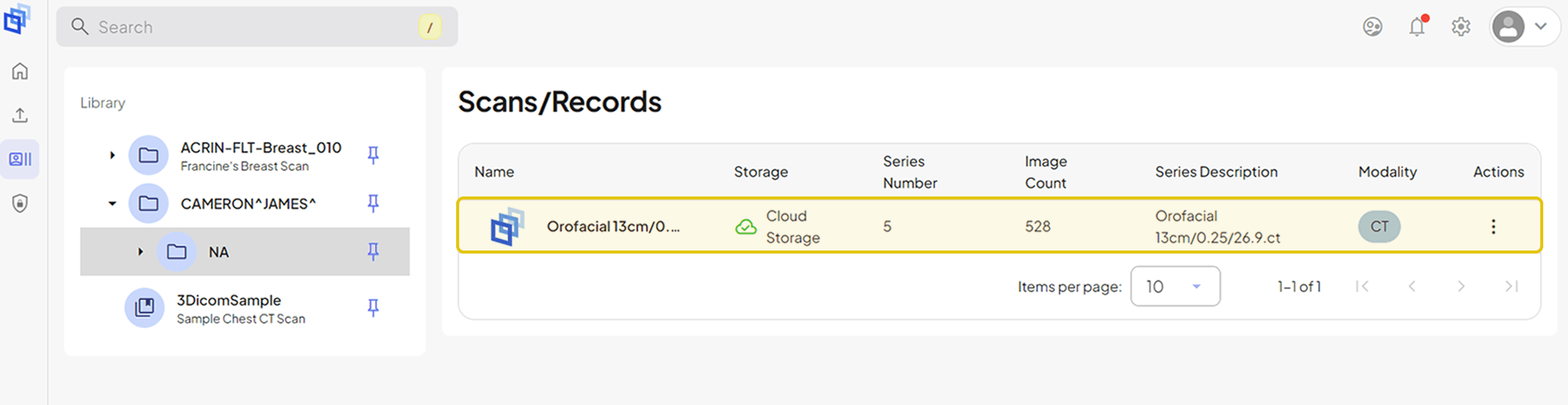
O Série DICOM contém seu Digitalizar e quaisquer outras imagens e arquivos que os acompanham, incluindo (quando aplicável) Notas ou Relatórios em PDF e Objetos 3D criados por meio de segmentação.
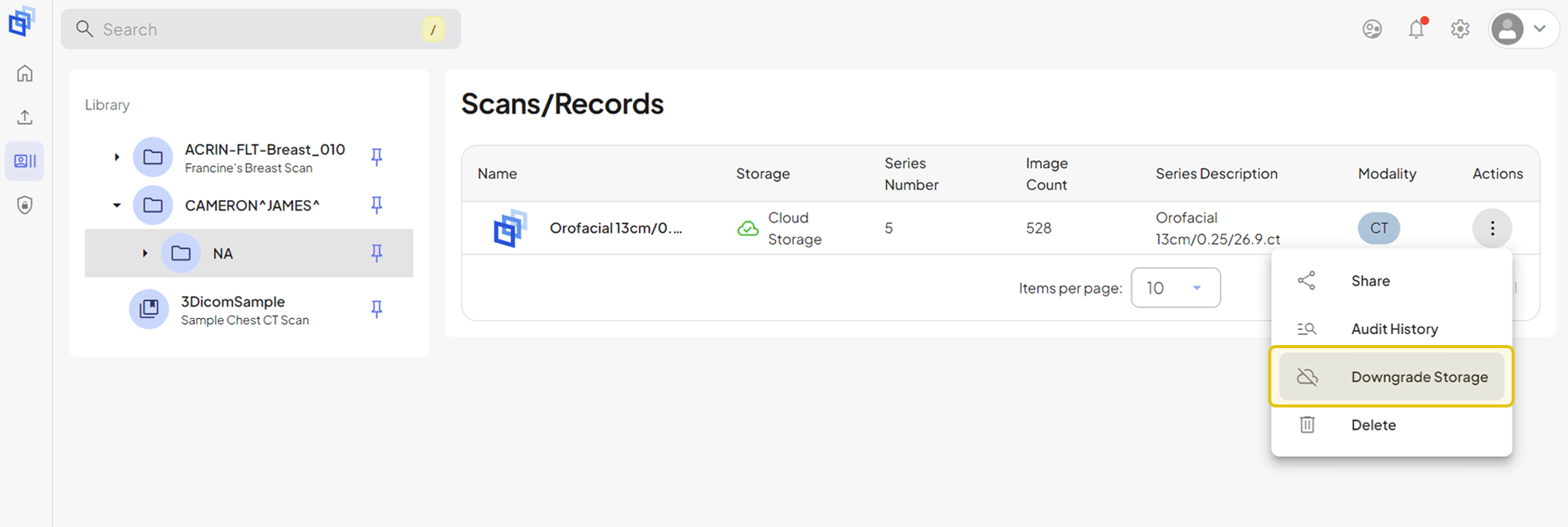

Isso rebaixará imediatamente sua digitalização para armazenamento de curto prazo, permitindo que você a acesse e visualize por 7 dias antes que ela expire.
CONCLUSÃO
Seja para fazer upload para revisão de curto prazo ou referência de longo prazo, o 3DICOM oferece controle total sobre como suas digitalizações são armazenadas e acessadas. Gerenciar seus arquivos médicos é fácil no 3DICOM, com opções flexíveis e funcionalidades simples de upgrade ou downgrade. As soluções de armazenamento do 3DICOM oferecem flexibilidade, segurança e controle, permitindo que você gerencie suas informações de imagens médicas da maneira que preferir.
Perguntas mais frequentes
Aqui estão as respostas para algumas das nossas perguntas mais comuns sobre armazenamento, garantindo que você tenha uma compreensão clara de como armazenar, gerenciar e acessar com segurança suas imagens médicas.
Se o seu armazenamento de escaneamento de curto prazo estiver próximo do vencimento, você receberá uma notificação push diretamente na sua conta 3DICOM. Se você tiver o aplicativo 3DICOM Mobile vinculado à sua conta, também receberá uma notificação, para garantir que esteja ciente antes que seu escaneamento seja excluído.
Sim, seus dados estão seguros. A 3DICOM utiliza protocolos avançados de criptografia para proteger suas imagens médicas, tanto enquanto armazenadas em sua conta quanto durante o transporte. Nossa plataforma segue rigorosos padrões de privacidade de dados, incluindo a conformidade com regulamentações como HIPAA e GDPR. Sua conta é protegida por senha e você mantém controle total sobre quem pode acessar seus exames.